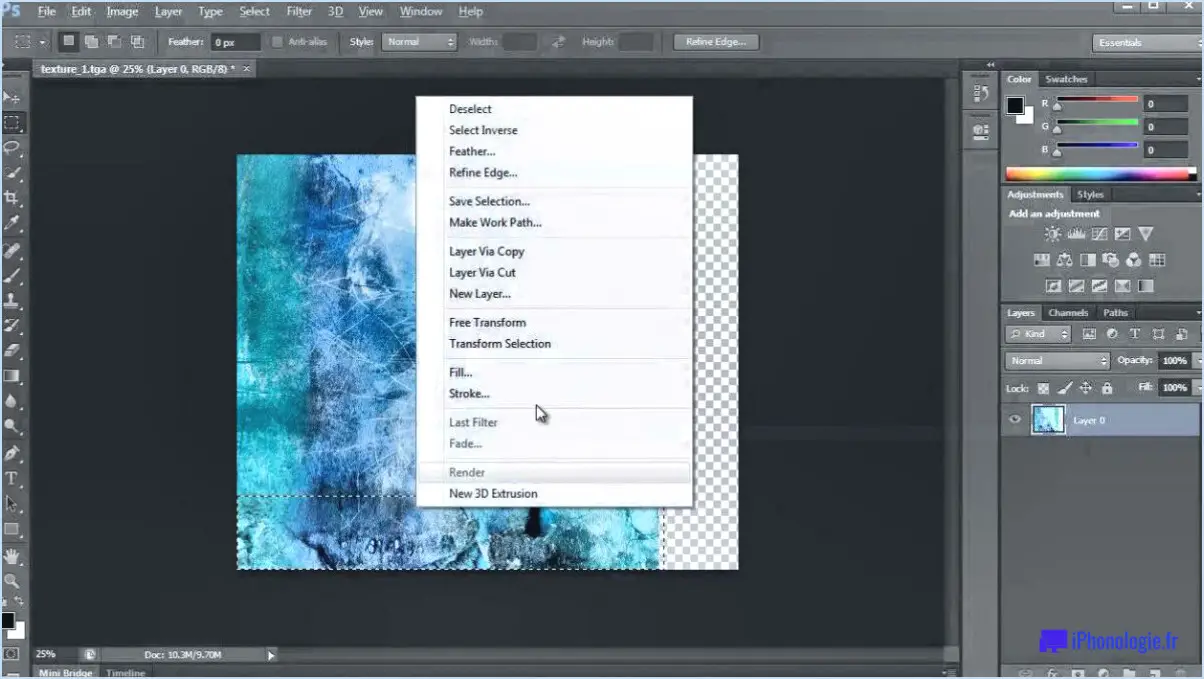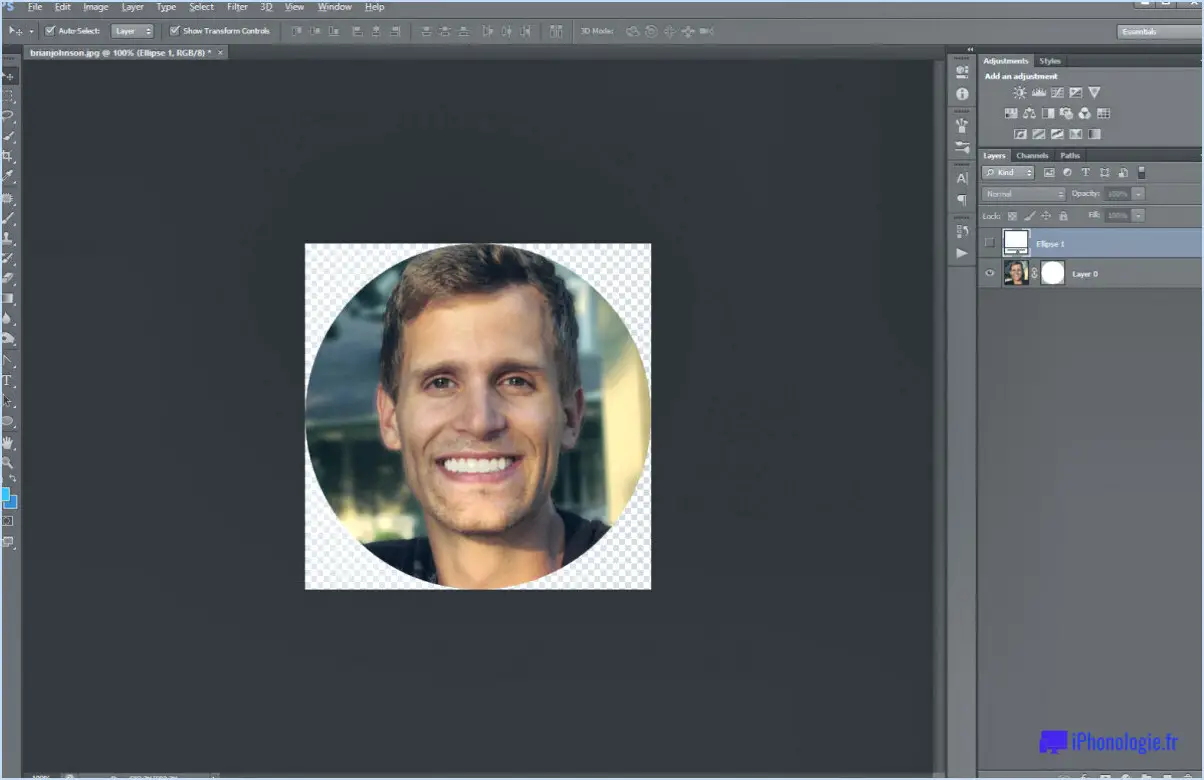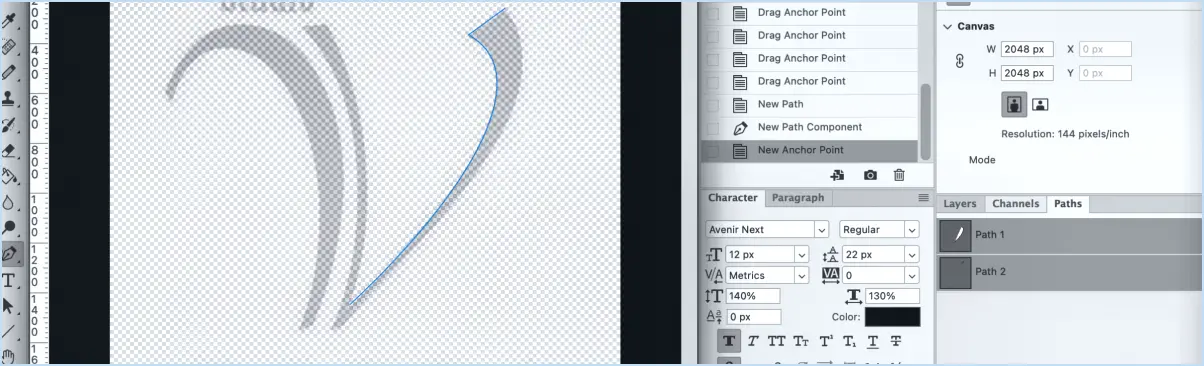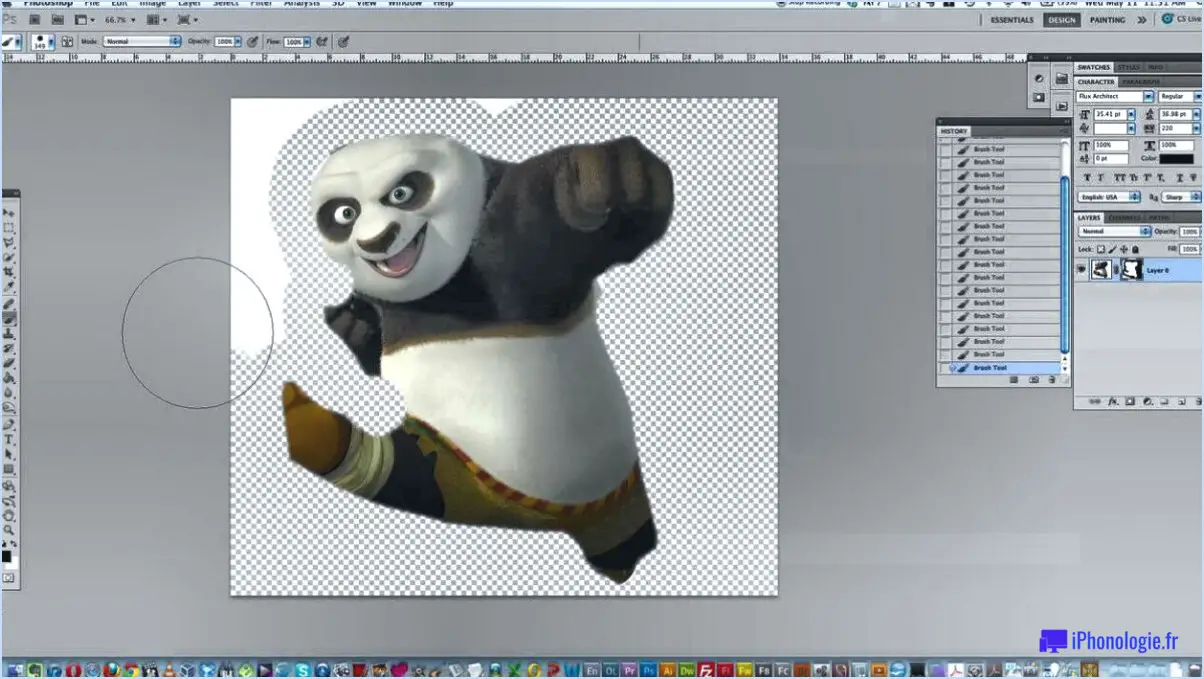Où sont les métadonnées dans lightroom?
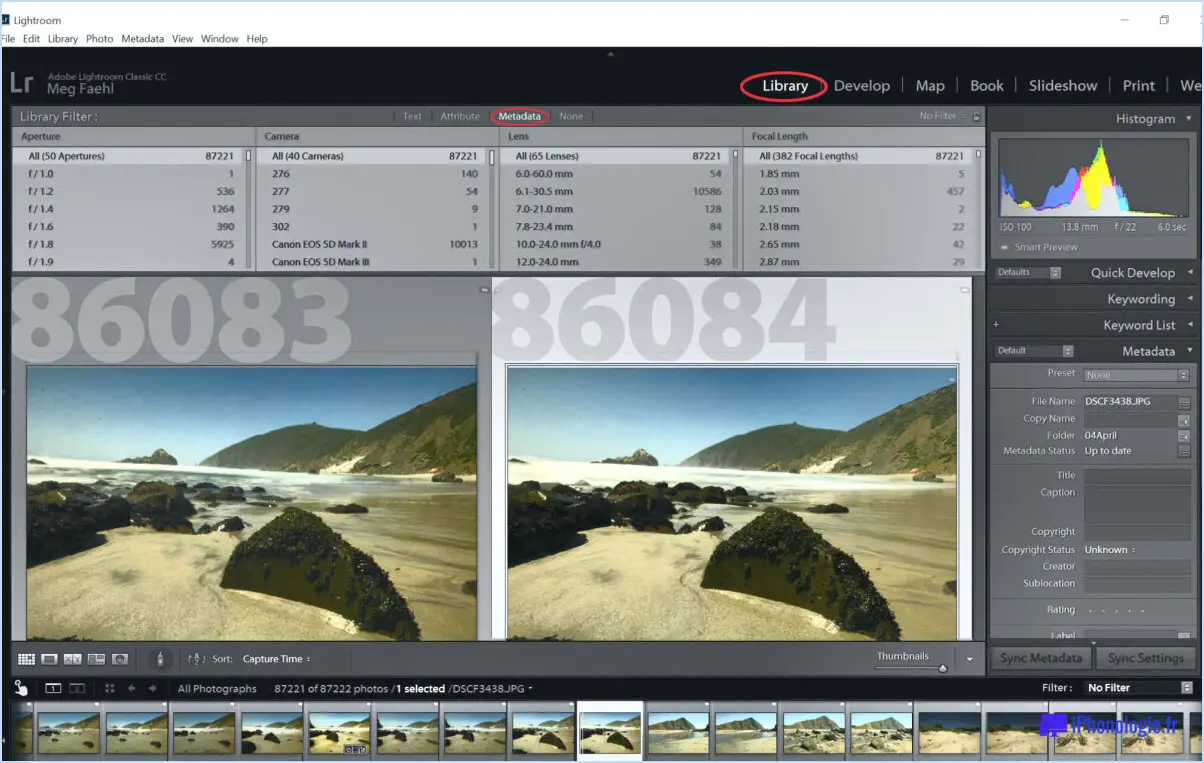
Dans Lightroom, métadonnées jouent un rôle crucial dans l'organisation et la gestion de vos photographies. Elles fournissent des informations précieuses sur vos images, telles que les paramètres de l'appareil photo, la date et l'heure de la capture et les mots-clés. Pour accéder aux métadonnées et les afficher dans Lightroom, vous pouvez suivre les étapes suivantes :
- Lancez Lightroom : Ouvrez l'application Lightroom sur votre ordinateur. Assurez-vous que vous avez importé les photos souhaitées dans votre bibliothèque Lightroom.
- Accédez au module "Bibliothèque" : Cliquez sur l'onglet "Bibliothèque" situé dans le coin supérieur droit de l'interface de Lightroom. Ce module vous permet de parcourir et d'organiser votre bibliothèque d'images.
- Sélectionnez une image : Choisissez la photo spécifique pour laquelle vous souhaitez afficher les métadonnées. Vous pouvez soit cliquer dessus dans la grille de vignettes, soit utiliser la fonction de recherche pour localiser l'image.
- Ouvrez le panneau "Métadonnées" : Une fois l'image sélectionnée, repérez le panneau situé à droite de l'interface de Lightroom. Il contient différentes sections liées aux métadonnées.
- Explorez les "Propriétés du document" : Dans le panneau Métadonnées, vous trouverez une section intitulée "Propriétés du document". C'est là que Lightroom stocke les métadonnées essentielles associées à la photo sélectionnée.
- Afficher les détails des métadonnées : En développant la section "Propriétés du document", vous découvrirez des informations détaillées sur l'image. Il s'agit généralement de la marque et du modèle de l'appareil photo, des informations sur l'objectif, des paramètres d'exposition, etc. En outre, vous pouvez trouver des champs pour les données IPTC et EXIF, qui vous permettent d'ajouter et d'afficher des métadonnées supplémentaires.
- Personnaliser l'affichage des métadonnées : Lightroom offre également la possibilité de personnaliser l'affichage des métadonnées. Vous pouvez choisir les champs de métadonnées à afficher ou à masquer en cliquant avec le bouton droit de la souris dans le panneau Métadonnées et en sélectionnant "Choisir les métadonnées" dans le menu contextuel.
N'oubliez pas que Lightroom offre des possibilités étendues en matière de métadonnées, au-delà de la section "Propriétés du document". Vous pouvez également ajouter des mots-clés, des légendes et des informations sur les droits d'auteur, entre autres détails, afin d'améliorer l'organisation et les possibilités de recherche de vos images.
Comment ajouter des métadonnées à un préréglage Lightroom?
L'ajout de métadonnées à un préréglage Lightroom peut améliorer son organisation et faciliter la recherche et le repérage ultérieurs. Bien que la méthode exacte puisse varier en fonction de vos préférences, voici quelques conseils utiles :
- Mots clés ou phrases: Incluez des mots-clés ou des phrases pertinentes qui décrivent précisément le contenu du préréglage. Par exemple, s'il améliore les photos de paysages, pensez à ajouter des mots-clés tels que "paysage", "nature" ou des noms de lieux spécifiques.
- Texte descriptif: Fournissez une brève description ou un titre pour le préréglage. Cela peut vous aider à identifier rapidement son objectif ou son effet lorsque vous parcourez une grande collection. Le texte doit être concis mais informatif.
- Fichier joint: Si votre préréglage repose sur des fichiers externes, tels que des brosses ou des superpositions, pensez à les joindre en tant que métadonnées. Vous pourrez ainsi conserver tous les éléments nécessaires ensemble pour en faciliter l'accès et l'utilisation.
N'oubliez pas d'expérimenter et de trouver une approche adaptée à votre flux de travail. En ajoutant des métadonnées à vos préréglages Lightroom, vous pouvez rationaliser votre processus d'édition et gérer efficacement votre collection.
Comment afficher les métadonnées d'une photo?
Pour afficher les métadonnées d'une photo, plusieurs options s'offrent à vous. Voici comment accéder à ces précieuses informations :
- En utilisant une application : Ouvrez la photo dans une application compatible qui prend en charge les métadonnées, telle que Photos pour iOS ou Android. Ces applications proposent souvent une option dédiée à l'affichage des métadonnées, qui vous permet d'accéder aux détails de la photo, notamment les paramètres de l'appareil photo, la date et l'heure de la capture, les coordonnées GPS, et bien plus encore.
- L'application Photos sur votre ordinateur : Si vous préférez utiliser votre ordinateur, vous pouvez afficher les métadonnées dans l'application Photos. Il vous suffit de localiser la photo, de cliquer dessus avec le bouton droit de la souris et de sélectionner "Obtenir des informations" ou "Propriétés". Recherchez un onglet "Détails" ou "Métadonnées", où vous trouverez des informations complètes sur l'image.
N'oubliez pas que les métadonnées fournissent un contexte et des informations essentielles sur vos photos, ce qui vous permet de mieux comprendre et organiser le contenu visuel.
Comment puis-je voir les noms de fichiers dans Lightroom?
Pour afficher les noms de fichiers dans Lightroom, suivez ces étapes simples :
- Ouvrez Lightroom et accédez à votre bibliothèque.
- Localisez le fichier dont vous souhaitez afficher le nom.
- Cliquez sur le fichier pour le sélectionner.
- Recherchez le panneau Info, qui se trouve dans le coin inférieur gauche de l'écran. Il est représenté par trois lignes.
- Cliquez sur le panneau Info pour le développer et révéler plus de détails sur le fichier sélectionné.
- Dans le panneau Info développé, vous trouverez le nom du fichier affiché en évidence.
En suivant ces étapes, vous pouvez facilement afficher les noms de fichier de vos images dans Lightroom. Cette fonctionnalité peut s'avérer particulièrement utile lorsque vous avez besoin d'identifier rapidement des fichiers spécifiques ou d'organiser efficacement votre bibliothèque.
Comment supprimer les métadonnées de Lightroom?
Pour supprimer les métadonnées de Lightroom, vous disposez de plusieurs options. La méthode la plus simple consiste à utiliser la commande "Suppression des métadonnées" dans le module Développer. Cette commande puissante vous permet d'éliminer toutes les métadonnées, y compris les mots-clés, les évaluations et les commentaires associés à vos photos. Une autre solution consiste à utiliser la commande "Supprimer les métadonnées des photos" qui se trouve dans le module Bibliothèque. Cette commande spécifique cible exclusivement les métadonnées de base, notamment le nom du fichier ainsi que la marque et le modèle de l'appareil photo. En utilisant l'une ou l'autre de ces commandes, vous pouvez supprimer efficacement les métadonnées indésirables de vos images Lightroom et préserver le niveau de confidentialité ou d'anonymat souhaité.
Comment ajouter des métadonnées à mes photos?
Pour ajouter des métadonnées à vos photos, vous disposez de plusieurs options.
- Outils de métadonnées intégrés: La plupart des logiciels de retouche photo, tels qu'Adobe Photoshop ou Lightroom, proposent des fonctions intégrées permettant d'ajouter des métadonnées. Recherchez des options telles que "Informations sur le fichier" ou "Métadonnées" dans les menus du logiciel. Vous pouvez y saisir des informations pertinentes telles que le titre, la description, les mots clés et les informations relatives aux droits d'auteur.
- Applications tierces: Vous pouvez également utiliser des applications tierces conçues spécifiquement pour la gestion des métadonnées. Les choix les plus courants sont ExifTool, Microsoft Photo Info ou Adobe Bridge. Ces outils vous permettent de modifier et d'intégrer facilement des métadonnées dans vos photos, en offrant un contrôle complet sur les différents champs et balises.
N'oubliez pas que l'ajout de métadonnées améliore l'organisation, la recherche et la protection de vos photos, ce qui les rend plus précieuses et plus accessibles à long terme.
Comment modifier la date des métadonnées dans Lightroom?
Pour modifier la date des métadonnées dans Lightroom, procédez comme suit :
- Ouvrez Lightroom et accédez au module Bibliothèque.
- Sélectionnez la photo spécifique pour laquelle vous souhaitez modifier la date.
- Repérez le bouton Info, représenté par trois lignes disposées en triangle, et cliquez dessus en regard de la photo sélectionnée.
- Un menu apparaît, dans lequel vous devez choisir "Date". & Heure".
- Dans le menu Date & Heure qui s'affiche, vous pouvez saisir manuellement ou coller la nouvelle date de métadonnées souhaitée.
En suivant ces étapes, vous pouvez facilement modifier la date des métadonnées de vos photos dans Lightroom.
Comment afficher les numéros des images dans Lightroom?
Pour afficher les numéros d'image dans Lightroom, procédez comme suit :
- Sélectionnez l'image dont vous souhaitez afficher les numéros.
- Cliquez sur le bouton Info, qui est représenté par trois lignes situées dans le coin supérieur gauche de l'image.
- La fenêtre Info s'affiche et vous propose différentes options.
- Sélectionnez "Stats" parmi les options disponibles.
- Dans la section "Statistiques", vous trouverez une liste de numéros d'images.
En suivant ces étapes, vous pouvez facilement accéder aux numéros d'image et les afficher dans Lightroom, ce qui vous permet d'organiser et de suivre vos images de manière efficace.
Comment lire les données EXIF?
Pour lire les données EXIF vous pouvez utiliser différentes méthodes en fonction du logiciel que vous utilisez. Dans Lightroom, procédez comme suit :
- Sélectionnez l'image que vous souhaitez examiner.
- Cliquez sur l'icône Info représenté par trois lignes dans le coin supérieur gauche de l'image.
- Une fenêtre appelée Info apparaît.
- A l'intérieur du Info choisissez la fenêtre Stats option.
- Sous Statistiques vous trouverez une liste de numéros d'images.
N'oubliez pas que cette procédure s'applique spécifiquement à Lightroom. D'autres logiciels de visualisation ou de retouche d'images peuvent avoir des méthodes différentes pour accéder aux données EXIF. Ces données vous permettent de recueillir des informations précieuses sur les réglages de l'appareil photo, la date et d'autres détails techniques intégrés à l'image.
Comment créer un préréglage de métadonnées?
La création d'un préréglage de métadonnées nécessite une étude approfondie des exigences propres à votre projet. Voici quelques conseils efficaces pour vous guider tout au long du processus :
- Identifier les mots-clés pertinents: Déterminez les mots-clés et les phrases qui décrivent précisément le contenu de votre projet. Ces mots-clés doivent être spécifiques et pertinents afin d'améliorer les possibilités de recherche.
- Élaborer un modèle réutilisable: Créez un format standardisé pour votre préréglage de métadonnées qui peut être facilement appliqué à plusieurs fichiers. Cette cohérence garantit une organisation et une récupération efficaces des informations.
- Tester avant de mettre en œuvre: Avant d'utiliser le préréglage des métadonnées dans la production en direct, procédez à des tests approfondis pour garantir son efficacité. Vérifiez que le préréglage capture et affiche avec précision les informations souhaitées.
N'oubliez pas que la création d'un préréglage de métadonnées est un processus flexible. N'hésitez donc pas à adapter ces conseils aux besoins spécifiques de votre projet. Bonne création de préréglages !
Qu'est-ce que la visionneuse EXIF?
Un EXIF viewer est une application logicielle conçue pour permettre aux utilisateurs de de visualiser et d'éditer les données les données EXIF des photos numériques. EXIF (Exchangeable Image File Format) est une norme utilisée par les appareils photo numériques pour stocker des informations importantes sur une image, telles que les paramètres de l'appareil photo, la date et l'heure de la prise de vue, les coordonnées GPS, etc. Avec une visionneuse EXIF, vous pouvez accéder à ces métadonnées et les analyser, ce qui vous permet d'obtenir des informations précieuses sur les détails techniques de vos photos. En outre, certaines visionneuses EXIF offrent la possibilité d'éditer les métadonnées, ce qui vous permet de modifier certains aspects des informations de l'image. C'est un outil utile pour les photographes, les passionnés et tous ceux qui souhaitent comprendre et gérer leur collection de photos numériques.